使用PS制作证件照,主要使用裁切,自定义图案填充等功能,我们以PS2019为例,使用PS制作一寸证件照共需步。具体操作步骤如下:
将照片导入ps,在ps界面中,使用快捷键:“ctrl+o”导入需要压缩的图片或点击ps左上角的文件菜单栏,选择“文件——打开”,选中需要调整的图片并导入。
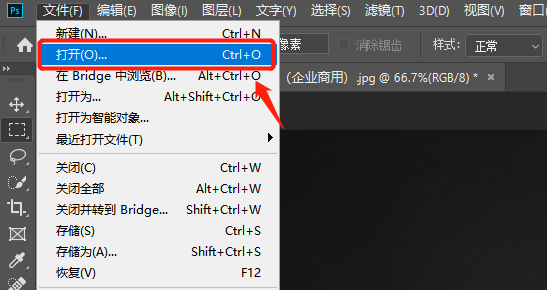
选中裁切工具,在工具栏中输入一寸照片大小,分辨率设置为300ppi,并调整好裁切之后的构图。

在工具栏中,选择“编辑--定义图案”,将需要制作的证件照作为图案加载进去。
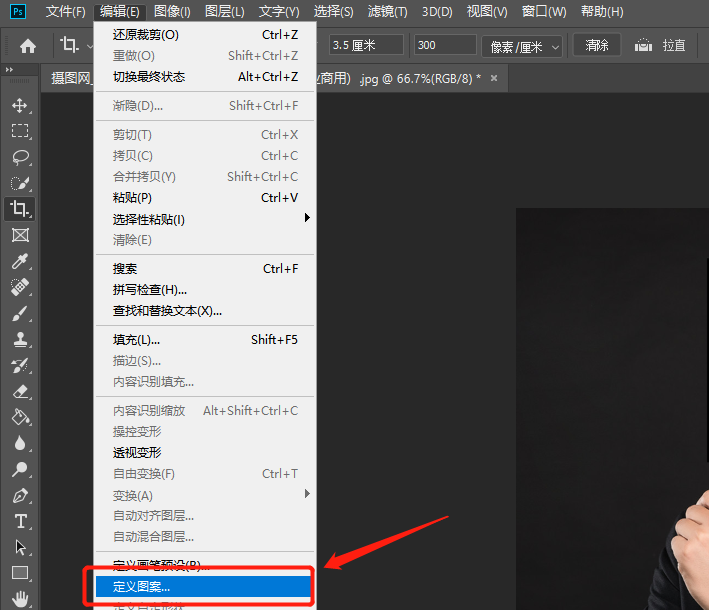
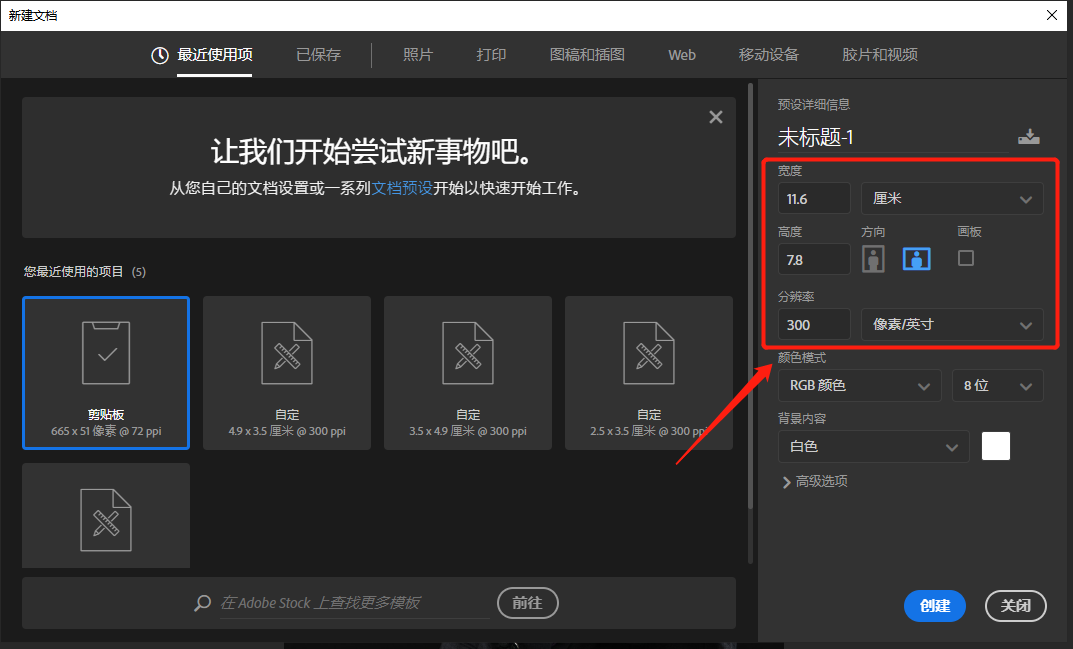
在新的画布中,在菜单工具栏中,选择“编辑--填充”,在弹出的菜单中,选择刚刚自定义的证件照图案即可。
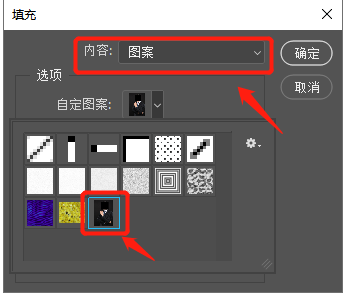
声明:泡知生活所有作品均有版权,严禁转载/采集等行为,泡知生活保留诉讼权益.